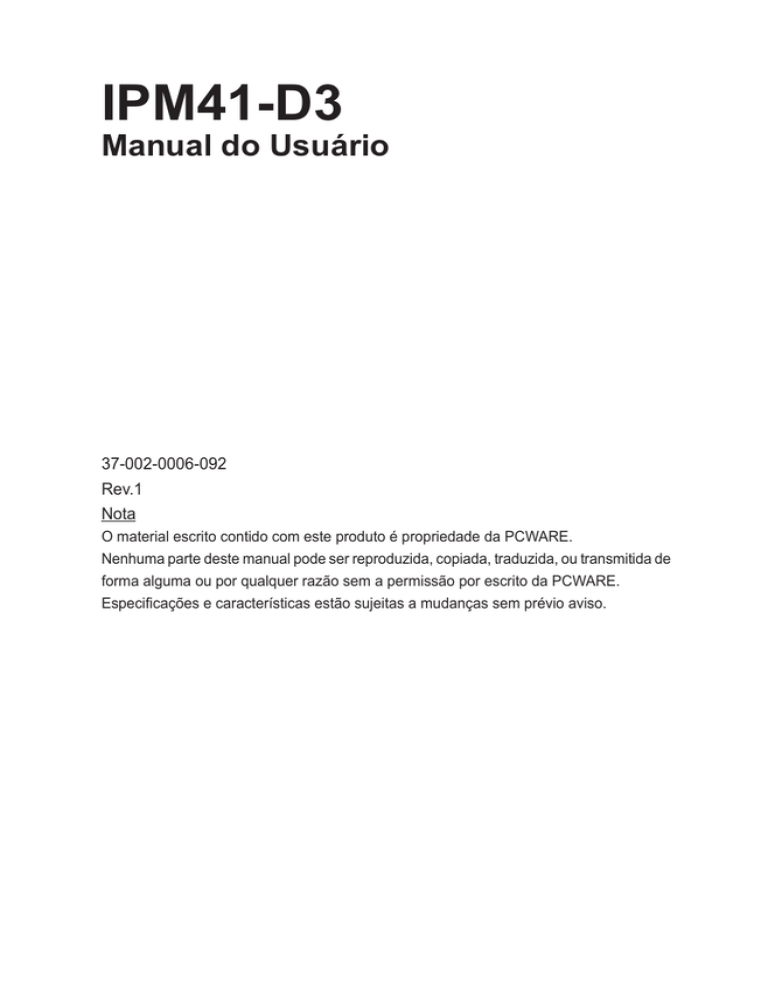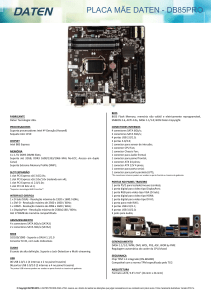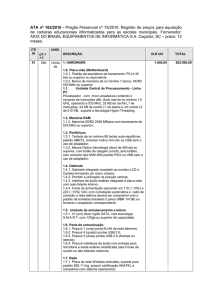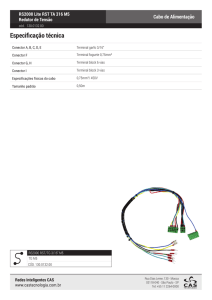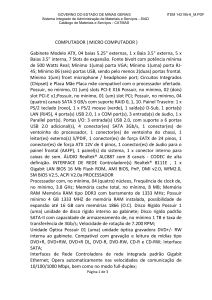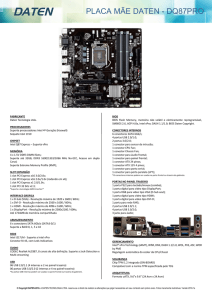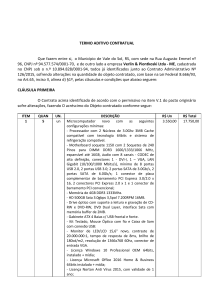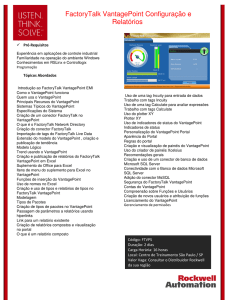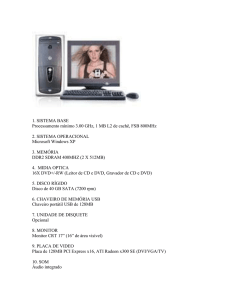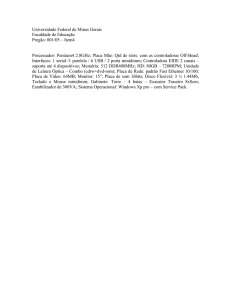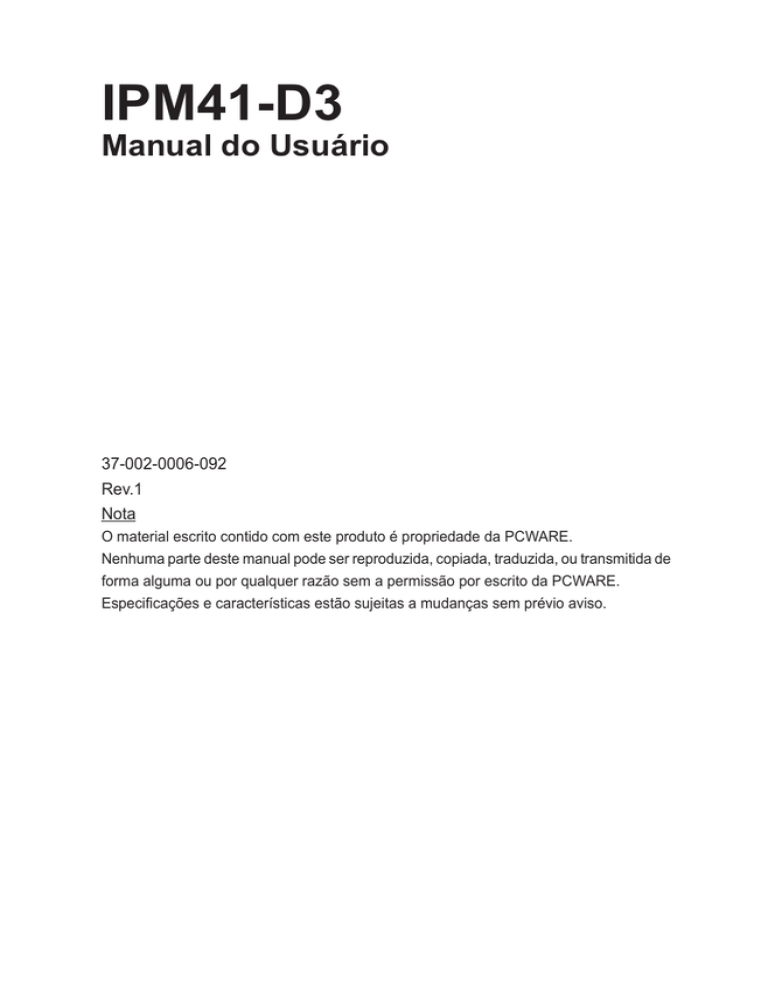
IPM41-D3
Manual do Usuário
37-002-0006-092
Rev.1
Nota
O material escrito contido com este produto é propriedade da PCWARE.
Nenhuma parte deste manual pode ser reproduzida, copiada, traduzida, ou transmitida de
forma alguma ou por qualquer razão sem a permissão por escrito da PCWARE.
Especificações e características estão sujeitas a mudanças sem prévio aviso.
Índice
Índice
Layout da Placa Mãe Especificações Principais Considerações para a Instalação Instalação de Periféricos Instalação do Processador Instalação do Cooler Instalação da Memória Instalação de Placas de Expansão Conectores do Painel Traseiro Conectores Internos 1
2
3
5
6
6
7
7
8
9
10
Layout da Placa Mãe
Seletor de Energia do
Teclado
Conectores
LAN & USB
Conectores
de Audio
FLOPPY
IR_CON
LAN •USB
North Bridge
Conector de
Energia ATX
AUDIO
PCIE-X1 Slot1
BATTERY
CHASSIS_FAN
PCIE-X16
Conector
PCIE16
SATA
23
01
PCI Slot1
Conectores
SATA
PCI Slot2
SPDIF_OUT
AAFP
Conector
Interno SPDIF
Seletor Clear
RTC RAM
South Bridge
Conectores
PCI
Conector do
Painel Frontal de
Audio
Conector
Infra-Vermelho
USB
Conector
PCIE1
Conector
ChassisFan
Conector
Floppy
COM
Soquete Intel
LGA775
F_USB6
F_USB5
F_PANEL
USBPW
BUZZER
CMOS
Conector
Chassis Intrusion
INTRUDER
Conector
USB
Seletor de
Conector
Energia USB
USB
Conector do
Painel Frontal
Layout da Placa Mãe
Conectores
USB
Conector Interno
da Porta Serial
ATX CPU
ATXPWR
Conector da
Porta VGA
CPU_FAN
SERIAL_A
Conector da
Porta Paralela
Conector Soquetes de
CPU Fan Memória
KB • MS
PARALLEL PORT
Conector da
Porta Serial
Conector de Energia
ATX CPU
KBPWR
VGA
Conectores de
Mouse
e Teclado
2
Especificações
Formato
Formato ATX: 244mm x 208mm
Processador
Soquete LGA775 para processadores Core™2
Quad,Core™2 Duo,Pentium® Dual Core™/Pentium D
e processadores Celeron®
Chipset
FSB
Memória
Northbridge: Intel® G31
Southbridge: Intel® ICH7
1333/1066/800 MHz
2 slots DIMM
Suporta Dual-Channel DDR3 800/1066 MHz
Suporta até 4GB
Slots de Expansão 1 slot PCI Express x16
1 slot PCI Express x1
2 slots PCI
Audio
LAN
6 canais de audio
Chip Realtek ALC662
Suporta saída S/PDIF e função jack-Sensor
Audio de Alta Definição
Controlador Lan Gigabit
Realtek RTL8111DL
Especificações
Armazenamento 4 conectores SATA 3.0 Gb/s
3
Painel Traseiro I/O 1 porta PS/2 para mouse
1 porta PS/2 para teclado
1 porta serial
1 porta paralela
1 porta VGA
4 portas USB 2.0
1 porta LAN RJ45
Portas para Audio de 6 canais
Especificações
Conectores Internos I/O
CD
2 conectores USB 2.0 (suportando até 4 portas USB 2.0)
4 conectores SATA
1 conector floppy
1 conector SPDIF
1 conector de Audio Frontal
1 conector de energia ATX de 24-pinos
1 conector de energia 12V de 4-pinos
1 conector CPU Fan
1 conector System Fan
1 conector COM
1 conector para Painel Frontal
1 conector Chassis Intrusion
1 conector Infra Vermelho
Driver
Utilitário
Especificações
As especificações estão sujeitas a mudanças sem notificação.
4
Principais Considerações para a Instalação
Preparando seu Computador
Principais Considerações para a Instalação
A placa mãe contém um número delicado de circuitos eletrônicos e componentes que
podem ser danificados como um resultado de descarga eletroestática (ESD). Assim,
antes da instalação, por favor siga as instruções abaixo:
1.
Por favor, desligue o computador e retire o cabo de energia.
2.
Quando estiver manuseando a placa mãe, evite tocar em qualquer metal ou conectores.
3.
O melhor é usar uma pulseira anti-estática (ESD) quando for manusear componentes eletrônicos (CPU, RAM).
4.
Antes da instalação dos componentes eletrônicos, por favor coloque-os sobre um tapete anti-estático ou em um local protegido de eletricidade estática.
5.
Verifique se a fonte está desligada antes de retirar o conector de energia da placa mãe.
5
Notificação de Instalação
1.
Antes da instalação, por favor não remova o lacre da placa mãe. Esse lacre é requerido para validação da garantia.
2. Antes da instalação da placa mãe ou qualquer outro hardware, por favor leia atentamente as informações contidas no manual.
3.
Antes de usar o produto, por favor verifique se todos os cabos de energia estão conectados.
4.
Para prevenir a placa mãe de danos, por favor não deixe parafusos entrar em contato com o circuito da placa mãe ou com componentes.
5.
Por favor, certifique-se que não deixou nenhum parafuso ou componente metálico sobre a placa mãe ou no gabinete do computador.
6. Por favor, não coloque o sistema do computador sobre uma superfície irregular.
7.
Ligar a energia do computador durante o processo de instalação pode danificar o sistema e componentes, assim como também ser prejudicial a integridade física do usuário.
8.
Se você não estiver certo de qualquer etapa do processo de instalação ou ter problemas relacionados ao uso do produto, por favor consulte um técnico especializado.
Situações de Perda de Garantia
1.
Danos por desastre natural, acidental ou causa humana.
2.
Danos devido a violação de condições recomendadas neste manual do usuário.
3.
Danos por instalação inadequada.
4.
Danos por uso de componentes não recomendados.
5.
Danos por exceder os parâmetros permitidos.
Instalação de Periféricos
Instalação do Processador
Gancho de
Metal
Fig. 1
Gentilmente levante o gancho de metal localizado no
soquete do processador
para cima diagonalmente
à direita.
Fig. 3
Repare no pequeno triangulo localizado na extremidade do soquete do processador. Alinhe o canto
identificado no processador com
o triângulo e gentilmente insira o
processador na posição. (Segurando
firmemente o processador entre o seus dedos polegar e indicador,
cuidadosamente coloque-o no soquete em um movimento em linha
reta e descendente.)
Fig. 2
Remova a capa
de plástico que
está cobrindo
o soquete do
processador.
Fig. 4
Assim que o processador estiver
propriamente inserido, por favor
retorne o suporte e empurre o
gancho de metal de volta a sua
posição original.
Instalação de Periféricos
Antes de instalar o processador, por favor verifique as seguintes condições:
1.
Tenha certeza que a placa mãe suporta o processador a ser utilizado.
2.
Tome nota da identificação no canto do processador. Se você instalar o processador na posição errada, o processador não será inserido de forma adequada. Se isto ocorrer, por favor mude a posição de inserção do processador.
3.
Adicione pasta térmica entre o processador e o cooler.
4.
Tenha certeza que o cooler está instalado no processador antes de usar o sistema, pois isso pode causar aquecimento e danos permanentes no processador.
5.
Defina a frequência do processador de acordo com as especificações do mesmo. Não é recomendado que a frequência de BUS do sistema seja definida além das especificações do hardware. Se você deseja definir a frequência além das especificações apropriadas, por favor, faça de acordo com as especificações do seu hardware incluindo processador, placa de vídeo, memória, disco rígido, etc.
A habilitação do funcionamento da Tecnologia Hyper-Threading para o
sistema do seu computador, irá requerer os seguintes componentes:
- Processador: Um Processador Intel® Pentium 4 com Tecnologia HT
- Chipset: Chipset Intel que suporte a Tecnologia HT
- BIOS: Uma BIOS que suporte a Tecnologia HT e que tenha sido habilitada
- S.O: Um sistema operacional que tenha otimizações para Tecnologia HT.
6
Instalação do Cooler
Fig.1
Por favor, aplique
uma camada de
pasta térmica entre
o processador e o
cooler.
Fig.3
Posicione o cooler
no topo do processador e tenha certeza
que os pinos estão
encaixados nas
cavidades da placa
mãe. Precionando
para baixo e diagonalmente.
Fig.4
Tenha certeza que os
pinos Macho e Fêmea
estão ligados bem pertos.
Fig.2
do pino
fêmea
P i n o
Fêmea
(Gire o pino na direção das flechas para retirar
o dissipador, ao contrário, é para instalar.)
Por favor note a direção das flechas marcadas
no pino macho para que não estejam para
dentro antes da instalação. (Estas instruções
são apenas para coolers Intel In-a-Box)
Instalação de Periféricos
Fig.6
Finalmente, encaixe o conector de energia do
cooler ao conector CPU Fan localizado na placa.
7
P i n o
Macho
T o p o
Fig.5
P o r f a v o r,
cheque na
parte traseira da
placa mãe, após
a instalação, se
os pinos estão
inseridos como
na figura.
O cooler pode aderir ao processador como consequência de endurecimento da
pasta térmica. Para prevenir ocorrências, sugerimos que tenha extremo cuidado
para remover o cooler.
Instalação da Memória
Antes de instalar os módulos de memória, por favor verifique as seguintes condições:
1. Tenha certeza que a memória usada é suportada pela placa mãe. É recomendado que as memórias usadas sejam de mesma capacidade, especificações e marca.
2. Antes de instalar ou remover os módulos de memória, por favor tenha certeza que o computador esteja desligado para prevenir danos de hardware.
3. Os módulos de memória possuem um design garantido de inserção. Um módulo de memória pode ser instalado em apenas uma direção. Se você não conseguir inserir o módulo, por favor inverta a direção.
A placa mãe suporta módulos DDR3, onde através do BIOS irá automaticamente ser
detectado sua capacidade e especificações. Módulos de memória são designados para
que sejam inseridos em apenas uma direção.
Fig.1
O soquete DIMM tem um polarizador, portanto
o módulo de memória DIMM pode se encaixar
em apenas uma direção. Insira o módulo de
memória DIMM no soquete. Logo em seguida,
pressione-o para baixo.
Fig.2
Feche o clip de plástico nas duas extremidades do soquete DIMM para travar o módulo
DIMM.
Faça a operação inversa quando desejar
remover o módulo DIMM.
Instalação de Placas de Expansão
Por favor, cuidadosamente puxe a pequena
trava branca situada no
fim do slot PCI Express
x 16 quando você estiver
instalando/desinstalando
a placa VGA. Por favor,
alinhe a placa VGA ao
slot PCI Express x 16 e
pressione-a firmemente
para baixo. Certifique-se
que a sua placa VGA esteja
travada pela pequena barra
branca.
Para retirar uma placa instalada, o usuário
pode também pressionar a barra em seu
lado oposto como mostrado na figura à
esquerda.
Instalação de Periféricos
Você pode instalar uma placa de expansão seguindo os seguintes passos:
1. Leia o documento de instruções da placa de expansão antes de instalá-la no computador.
2. Remova a tampa do gabinete do seu computador, parafusos e a aleta traseira do computador.
3. Pressione a placa de expansão firmemente na placa mãe.
4. Tenha certeza de que os contatos de metal da placa estejam corretamente encaixados no slot.
5. Reponha o parafuso para segurar a aleta traseira da placa de expansão.
6. Reponha a tampa do gabinete do seu computador.
7. Ligue o computador, se necessário, configure no Setup a sua placa de expansão.
8. Instale o driver relacionado ao sistema operacional.
Instalando a placa de expansão PCI Express x 16:
8
Conectores do Painel Traseiro
Conectores PS/2 para Teclado e Mouse
Para instalar um teclado e/ou um mouse PS/2, conecte o mouse no conector superior (verde)e o teclado no inferior (roxo).
Porta Paralela
A porta paralela permite conectar impressoras, scanners e outros dispositivos.
COM (Porta Serial)
Conecta dispositivos seriais como mouse ou dispositivos para processamento de dados.
Porta VGA
Monitores podem ser conectados a porta VGA.
Portas USB
Antes de conectar o(s) seu(s) periférico(s) no(s) conector(es) USB, por favor, tenha certeza
Conectores do Painel Traseiro
de que seu(s) periférico(s) como teclado, mouse, scanner, zip, auto-falante e etc, tenham
9
uma interface USB padrão. Também tenha certeza de que seu sistema operacional suporta
controle USB. Se o seu sistema operacional não suporta controle USB, por favor entre
em contato com o vendedor do seu sistema operacional para uma possível atualização.
Para mais informações entre em contato com o vendedor do sistema operacional ou do
seu computador.
Porta LAN
A conexão à Internet disponibilizada é a Gigabit Ethernet (PCI Express Gigabit),
proporcionando transferência de dados de 10/100/1000Mbps.
Entrada de Linha
Aparelhos como CD-ROM, walkman etc. podem ser conectados no plugue do Line In.
Saída de Audio
Conecte os auto-falantes estéreos, fone de ouvido, ou canais surrond frontais neste conector.
Entrada para Microfone
O microfone pode ser conectado ao plugue do MIC In.
Conectores Internos
CONECTOR DE ENERGIA ATX 12V
ATX12V
+12V DC
Ground
+12V DC
Ground
O conector de energia ATX_12V supri energia
para o processador. Se o conector de energia
ATX_12V não estiver conectado o sistema não
iniciará.
CONECTOR CPU FAN
O conector de energia das ventoinhas do sistema
proporciona uma tensão de +12V através de
um conector de 3-pinos/4-pinos (apenas para o
CPU_FAN).
A maioria dos coolers são desenvolvidos com fios
com colorações padrão. O fio vermelho indica a
conexão positiva e requer uma tensão de +12V. O
fio preto é o terra (GND).
Cuidado!
Por favor, lembre-se de conectar o cooler à energia
para evitar super aquecimento.
CONECTOR SYSTEM FAN
Este conector é utilizado para se conectar uma
ventoinha para resfriamento do sistema.
Ground
CHA FAN PWR
CHA FAN IN
CHA FAN PWM
Conectores Internos
GND
+12V
FAN_TACH
FAN_PWM
10
CONECTOR DE ENERGIA EATX
+3 Volts
+12 Volts
+12 Volts
+5V Standby
Power OK
Ground
+5 Volts
Ground
+5 Volts
Ground
+3 Volts
+3 Volts
Ground
+5 Volts
+5 Volts
+5 Volts
NA
Ground
Ground
Ground
PSON#
Ground
12 Volts
+3 Volts
Com o uso do conector de energia, a fonte pode suprir energia estável suficiente para todos
os componentes da placa mãe. Antes de conectar o conector de energia, por favor tenha
certeza de que todos os componentes e drives estão perfeitamente instalados. Alinhe o
conector de energia com o seu local apropriado na placa mãe e conecte-o firmemente.
Cuidado!
Por favor, use uma fonte que suporte o requerimento de corrente do seu sistema. É recomendado que seja usada uma fonte que suporte alto consumo de energia. Se a fonte
utilizada não suportar os requerimentos do sistema, isso pode resultar em instabilidade
no sistema ou o sistema pode ser incapaz de ligar.
CONECTORES SATA
Conectores Internos
SATA 2
11
SATA 3
Ground
SATA_TX(+)
SATA_TX(-)
Ground
SATA_RX(-)
SATA_RX(+)
Ground
SATA 0
SATA 1
SATA 3Gb/s proporciona uma taxa de transferência até 300MB/s. Por favor, consulte as configurações do BIOS para o Serial ATA e instale o driver
apropriado para funcionar corretamente.
CONECTOR PARA PAINEL FRONTAL
Por favor, conecte o power LED, PC speaker,
chave do reset, chave de energia e etc do painel
frontal do seu gabinete ao conector F_PANEL.
PWR
Ground
HDLED(+)
HDLED(-)
Ground
Reset
NC
PLED(+)
PLED(-)
PLED PWRBTN
+HDLED RESET
CONECTORES USB
F_USB 5
+SBV
USB*(-)
USB*(+)
Ground
+SBV
USB*(-)
USB*(+)
Ground
NC
F_USB 6
LINE*_RTU
MIC*_L
MIC*_R
LINE*_R
Ground
LINE*_L
Ground
F_AUDIO_DET#
MIC*_RTU
Este conector suporta módulo de
audio para o painel frontal HD (High
F_AUDIO Definition) ou AC97. Se você deseja
usar a função de audio frontal, conecte
o módulo de audio do seu painel
frontal a este conector. Cheque cuidadosamente a pinagem enquanto
você conecta o módulo de audio do
painel frontal. Uma conexão errada
entre o módulo de audio e o conector, irá tornar o sistema incapaz de
iniciar, ou até mesmo danificá-lo. Para
adquirir o módulo de audio do painel
frontal, entre em contato com o seu
revendedor.
Conectores Internos
CONECTOR PARA PAINEL FRONTAL DE AUDIO
12
CONECTOR DO FLOPPY
FLOPPY
O conector FDD é usado para se
conectar ao cabo FDD enquanto o outro
terminal do mesmo está conectado ao
drive FDD. Os tipos de drives suportados são: 360KB, 720KB, 1.2MB,
1.44MB e 2.88MB. Por favor, conecte
o conector vermelho de energia posicionado no pino 1.
CONECTOR DE SAÍDA SPDIF
Conectores Internos
13
SPDIF out
Ground
+5V
SPDIF_OUT
A saída SPDIF é capaz de proporcionar audio digital aos auto-falantes externos ou dados
comprimidos AC3 para um decodificador Dolby Digital Decoder. Use esta característica
apenas quando o seu sistema estéreo possuir entrada digital. Tenha cuidado com a
polaridade do conector SPDIF_OUT. Cheque a pinagem cuidadosamente enquanto
você conecta o cabo, a conexão incorreta entre o conector e o cabo irá tornar o aparelho
incapaz de funcionar ou até mesmo danificá-lo. Para adquirir o cabo SPDIF opcional, por
favor contate o seu vendedor local.
CONECTOR INFRA VERMELHO
IR_CON
IR_CON
IRTX
GND
IRRX
+5V
CONECTOR PARA PORTA SERIAL
COM
DDC*#
RRXD*
TTXD*
DDTR*#
Ground
RRTS*#
DDSR*#
CCTS*#
Conectores Internos
RRT*#
14